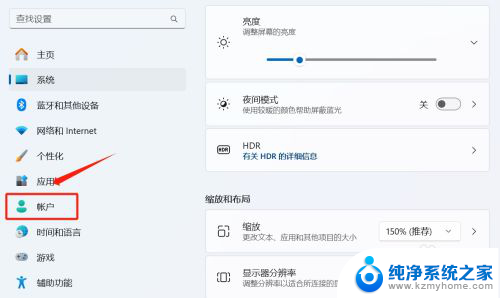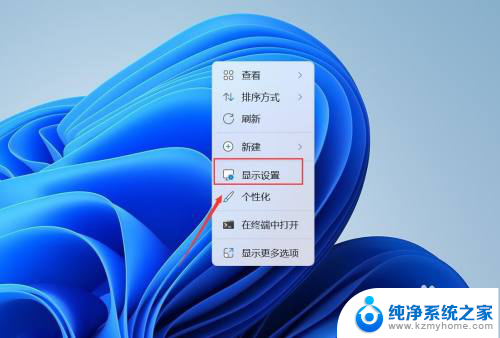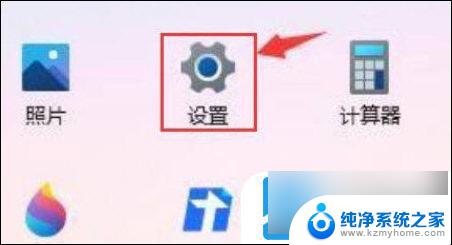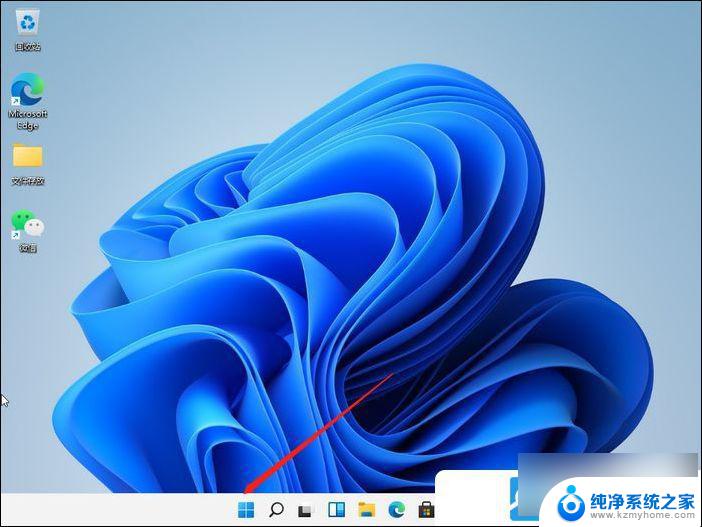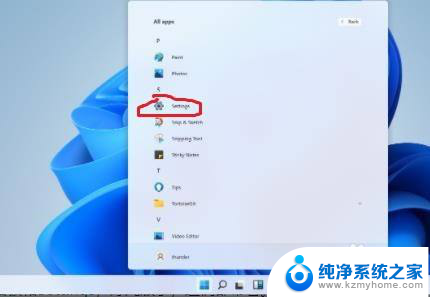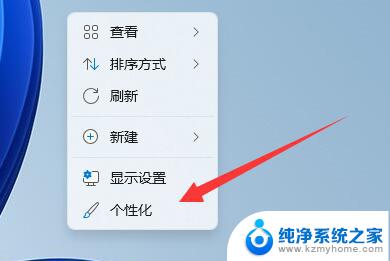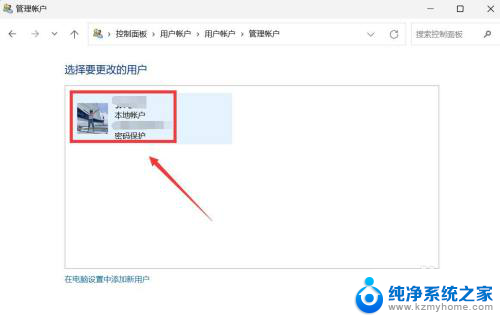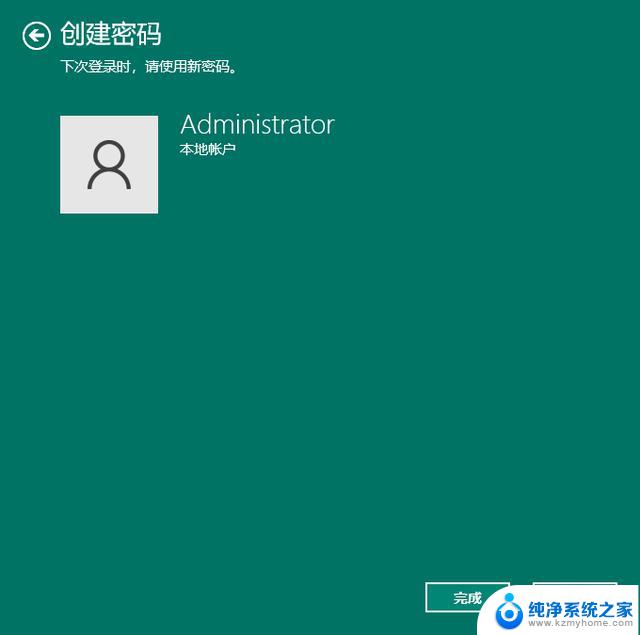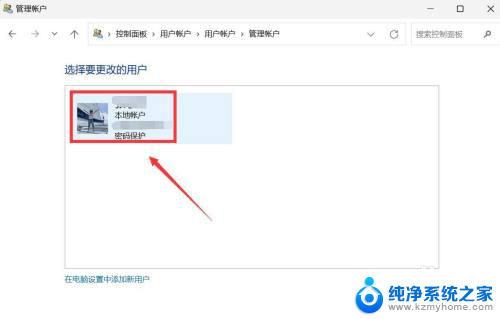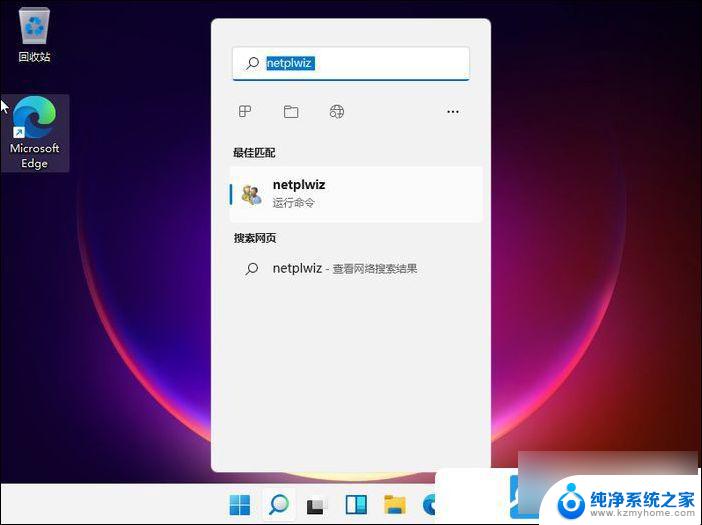win11启动密码怎么关闭 Windows11怎么关闭开机密码
更新时间:2024-10-31 15:47:19作者:xiaoliu
当您在使用Windows 11操作系统时,可能会遇到需要输入开机密码的情况,如果您觉得这样的步骤繁琐,想要关闭开机密码,其实只需要简单的几个步骤就可以轻松实现。在Windows 11系统中,关闭开机密码可以帮助您更快速地进入系统,提高使用效率。接下来我们就一起来看看如何关闭Win11的开机密码设置。

windows11关闭开机密码方法介绍
1、按下快捷键“win+r”打开运行,在搜索框中输入“netplwiz”
2、在里面找到“netplwiz”程序,并将其打开
3、打开账户设置之后,将“要使用本计算机,用户必须输入用户名和密码”前面的√取消即可
4、点击界面下方的“应用”,点击“确定”即可成功保存
5、设置完成之后再次启动电脑进入系统就不再需要使用开机密码。
以上就是win11启动密码怎么关闭的全部内容,有遇到这种情况的用户可以按照小编的方法来进行解决,希望能够帮助到大家。